เคยสงสัยหรือไม่ว่าทำไมการลบแอพออกจากคอมพิวเตอร์ Mac ของคุณจึงเป็นเรื่องง่าย นั่นเป็นเพราะวิธีการเดิมไม่ได้นำแอปที่เหลือออกซึ่งในที่สุดก็ใช้พื้นที่ในการจัดเก็บข้อมูลของคุณเป็นจำนวนมาก เนื่องจากการอัปเกรดพื้นที่จัดเก็บข้อมูลของคอมพิวเตอร์ Mac ไม่ใช่เรื่องง่ายคุณจึงต้องทำตามขั้นตอนที่เชี่ยวชาญเพื่อเพิ่มพื้นที่สำหรับไฟล์ใหม่ โปรแกรมถอนการติดตั้งแอพของบุคคลที่สามเหล่านี้สำหรับ Mac ช่วยให้คุณลบไฟล์แคชบันทึกและไฟล์ที่ลงทะเบียนอื่น ๆ ทั้งหมดที่ไม่ได้รับการลบเมื่อคุณย้ายแอพไปที่ถังขยะ
เหตุใดคุณจึงต้องมีโปรแกรมถอนการติดตั้งแอปของบุคคลที่สามบน Mac
หากคุณต้องการถอนการติดตั้งแอปพลิเคชันบน Mac โดยสมบูรณ์คุณต้องติดตั้งโปรแกรมถอนการติดตั้งแอปของ บริษัท อื่น ตั้งแต่การถอนการติดตั้งแอพที่ไม่ได้ใช้ไปจนถึงการลบแอพที่ซ่อนอยู่ทุกอย่างเป็นไปได้ด้วยโปรแกรมถอนการติดตั้งมาตรฐานของบุคคลที่สามสำหรับ macOS
มีสาเหตุหลักสองประการที่ทำให้คุณต้องถอนการติดตั้งแอพทั้งหมดบน macOS-
- สมมติว่าคุณมี MacBook รุ่นเก่าขนาด 256GB ในช่วงหลายปีที่ผ่านมาคุณต้องใช้พื้นที่เก็บข้อมูลเกือบทั้งหมด ในขณะนี้หากคุณต้องการจัดเก็บไฟล์เพิ่มเติมมีบางสิ่งที่คุณทำได้และการลบสิ่งที่เหลืออยู่ของแอปออกก็เป็นหนึ่งในนั้น
- สมมติว่าคุณได้ติดตั้งซอฟต์แวร์ แต่คอมพิวเตอร์ของคุณทำงานผิดปกติ เนื่องจาก "การติดตั้งใหม่" เป็นวิธีแก้ปัญหาที่มีประโยชน์เสมอคนส่วนใหญ่มักจะทำตามนั้นเพื่อแก้ไขปัญหาทั่วไปของแอป หากคุณถอนการติดตั้งแอปและติดตั้งใหม่ก่อนที่จะลบแคชบันทึกและไฟล์ระบบอื่น ๆ อาจไม่สามารถแก้ปัญหาของคุณได้
หากคุณคิดว่าเหตุผลสองประการนี้เพียงพอที่จะพิจารณาตัวถอนการติดตั้งแอพของบุคคลที่สามของ macOS ให้ทำตามข้อใดข้อหนึ่งต่อไปนี้
โปรแกรมถอนการติดตั้งแอปของบุคคลที่สามสำหรับ Mac
ไปที่โปรแกรมถอนการติดตั้งแอพต่อไปนี้ทั้งหมดเพื่อค้นหาตัวเลือกที่ดีที่สุดสำหรับคุณ
1. CleanMyMac X
CleanMyMac X มีตัวเลือกมากมายเริ่มต้นด้วยตัวล้างระบบขยะตัวล้างไฟล์แนบอีเมลการลบมัลแวร์ตัวถอนการติดตั้งแอป ฯลฯโปรแกรมถอนการติดตั้ง มีหลายหมวดหมู่เพื่อให้คุณไม่ต้องเสียเวลากับมันมากนัก มันจัดหมวดหมู่แอพที่ติดตั้งทั้งหมดตามผู้ขาย / นักพัฒนาแหล่งที่มา ฯลฯ นอกจากนั้นหากคุณถอนการติดตั้งแอพก่อนหน้านี้ แต่ไฟล์แคชบางไฟล์ยังเหลืออยู่ในระบบของคุณคุณสามารถลบออกได้
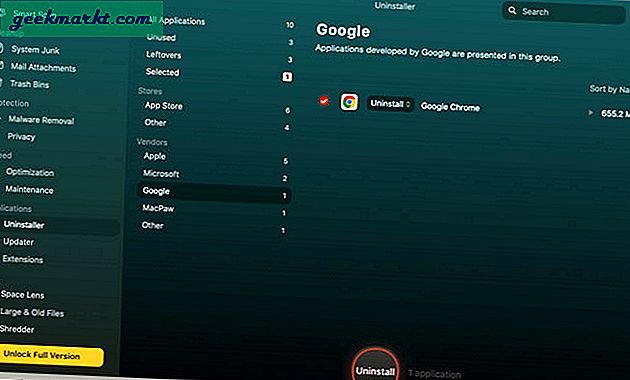
ข้อดี:
- ตัวเลือกมากมาย
- ล้างส่วนติดต่อผู้ใช้
- โปรแกรมค้นหาแอปที่ไม่ได้ใช้
- ตัวคั่นแอปตามแหล่งที่มา
- ลบแอพ App Store
จุดด้อย:
- ภาพเคลื่อนไหวเพิ่มเติมที่ใช้เวลามากขึ้น
รับ CleanMyMac X (ฟรี $ 34.99)
2. CCleaner
แม้ว่า CCleaner จะไม่มีคุณสมบัติมากเท่าที่ CleanMyMac X แต่ก็ทำงานหลักได้อย่างราบรื่น จะแสดงแอพของบุคคลที่สามทั้งหมดในที่เดียวเพื่อให้คุณสามารถถอนการติดตั้งอะไรก็ได้ภายในไม่กี่อึดใจ นอกจากนั้น CCleaner ยังมีตัวเลือกในการลบแอพออกจากการเริ่มต้นค้นหาไฟล์ขนาดใหญ่ค้นหาไฟล์ที่ซ้ำกันลบคุกกี้ลบเอกสารล่าสุด / เซิร์ฟเวอร์ / สถานที่ / แอพพลิเคชั่น ฯลฯ มันมีแท็บแยกต่างหาก - อันหนึ่งใช้สำหรับจัดการระบบและอันที่สอง หนึ่งคือการลบแคชเบราว์เซอร์คุกกี้ประวัติ ฯลฯ
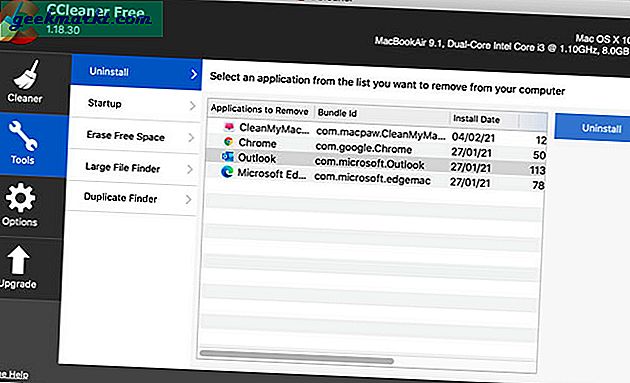
ข้อดี:
- เริ่มการกำจัดแอป
- โปรแกรมค้นหาไฟล์ขนาดใหญ่
- โปรแกรมค้นหาไฟล์ซ้ำ
- รีเซ็ตเบราว์เซอร์
จุดด้อย:
- ไม่มีตัวเลือกการลบแคช
- รองรับเฉพาะ Google Chrome และ Mozilla Firefox
รับ CCleaner (ฟรี $ 24.95)
3. AppCleaner
AppCleaner น่าจะเป็นตัวเลือกที่ดีที่สุดสำหรับคุณหากคุณกำลังเร่งรีบ - ด้วยคุณสมบัติที่เฉพาะเจาะจงมากขึ้นและส่วนต่อประสานผู้ใช้ ใช้เทคนิคการลากแล้วปล่อยสำหรับการเลือกแอปและงานอื่น ๆ กล่าวอีกนัยหนึ่งคือหากคุณต้องการถอนการติดตั้ง Google Chrome คุณต้องลากไอคอน Chrome ไปที่หน้าต่าง AppCleaner หลังจากนั้นจะค้นหาไฟล์ที่เกี่ยวข้องกับแอพ ถัดไปคุณสามารถลบออกได้ในครั้งเดียว
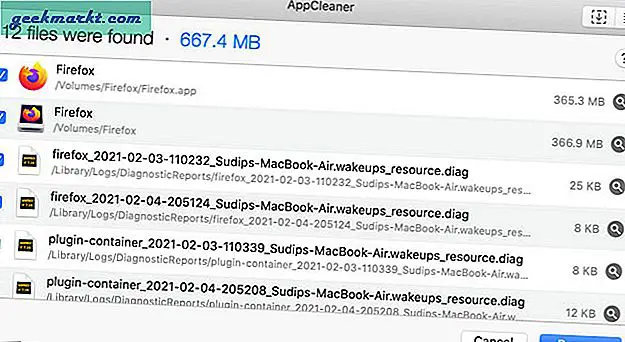
ข้อดี:
- ไม่มีตัวเลือกที่ซับซ้อน
- ฟังก์ชั่นลากและวางที่เรียบง่าย
- ตัวค้นหาแอพที่รวมอยู่
- ตัวเลือกในการลบ / เก็บไฟล์แอพเฉพาะ
- เครื่องมือกำจัดวิดเจ็ตและปลั๊กอิน
ไม่มีข้อเสียเปรียบที่น่าสังเกต
รับAppCleaner (ฟรี)
ยังอ่าน: 5 โปรแกรมถอนการติดตั้งของบุคคลที่สามที่ดีที่สุดสำหรับ Windows
4. AppZapper
AppZapper ใช้วิธีเดียวกับ AppCleaner ที่กล่าวว่าคุณต้องลากไอคอนแอพไปที่หน้าต่าง AppZapper เพื่อถอนการติดตั้งแอพและลบไฟล์ที่เชื่อมโยงทั้งหมด ประกอบด้วยแผงสำหรับค้นหาแอปที่ติดตั้ง สิ่งที่ดีที่สุดคือคุณสามารถจัดเรียงแอปตามขนาดที่ใช้ล่าสุดและชื่อได้ อย่างไรก็ตามมันมีความปราชัยอย่างมากเนื่องจากแสดงไฟล์เพิ่มเติมทั้งหมดแม้ว่าคุณจะลากแอพเดียวไปที่หน้าต่าง AppZapper ก็ตาม
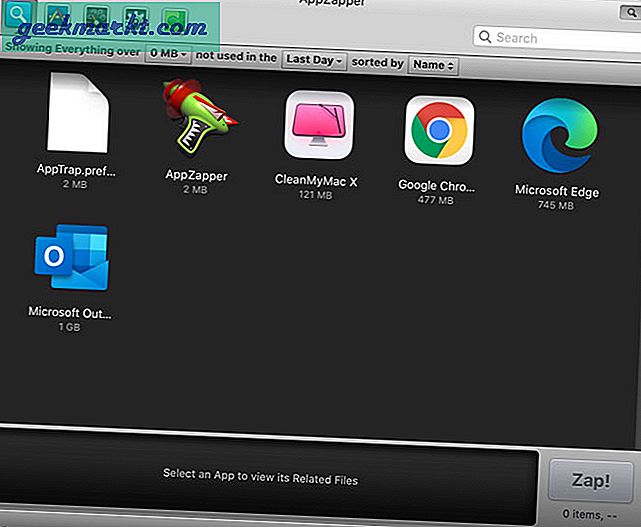
ข้อดี:
- วิธีการลากและวางง่ายๆ
- ค้นหาแอปตามขนาด
- ค้นหาแอปตามวันที่ใช้ล่าสุด
- การถอนการติดตั้งแอพเพียงคลิกเดียว
จุดด้อย:
- ไม่มีตัวเลือกในการลบไฟล์แอพแต่ละไฟล์
- ไม่มีตัวเลือกให้เลือกไฟล์ก่อนลบ
รับ AppZapper (ทดลองใช้ฟรี $ 19.95)
5. App Cleaner & Uninstaller
แม้ว่าจะลบสิ่งที่เหลือทั้งหมดออกไป แต่คุณมีตัวเลือกในการเลือกไฟล์ที่คุณต้องการลบและไฟล์ใดที่จะเก็บไว้ (ถ้ามี) เช่นเดียวกับเครื่องมืออื่น ๆ ส่วนใหญ่จะสร้างรายการแอพจากแหล่งที่มาทั้งหมดรวมถึง Mac App Store นอกจากนั้นยังช่วยให้คุณจัดการโปรแกรมเริ่มต้นทั้งหมดส่วนขยายของเบราว์เซอร์ไฟล์ซอฟต์แวร์ที่ถอนการติดตั้งก่อนหน้านี้ ฯลฯ นอกจากนี้ยังมีแอพเริ่มต้นส่วนที่คุณสามารถเลือกแอปเริ่มต้นเพื่อเปิดไฟล์ใดไฟล์หนึ่ง
ข้อดี:
- ตัวเลือกแบบแมนนวลเพื่อเก็บหรือลบไฟล์
- โหมดผู้เชี่ยวชาญ
- ตัวจัดการแอปเริ่มต้น
- ตัวจัดการส่วนขยายเบราว์เซอร์
- ลบไฟล์ของแอพที่ถอนการติดตั้งก่อนหน้านี้
- เลือกแอปเริ่มต้น
จุดด้อย:
- ไม่มีการลบแอปด้วยคลิกเดียว
รับ App Cleaner & Uninstaller (ทดลองใช้ฟรี $ 19.90)
6. AppDelete
AppDelete เป็นโปรแกรมถอนการติดตั้งซอฟต์แวร์ของ บริษัท อื่นสำหรับ Mac และเป็นทางเลือกที่ดีที่สุดสำหรับ AppZapper และ AppCleaner ที่กล่าวว่าเริ่มต้นด้วยหน้าต่างลากแล้วปล่อยให้คุณลากแอพไปที่หน้าต่าง AppDelete เพื่อเริ่มกระบวนการถอนการติดตั้ง เมื่อพูดถึงคุณสมบัติอื่น ๆ ก็มาพร้อมกับตัวค้นหาแอปการค้นหาอัจฉริยะเด็กกำพร้าและอื่น ๆ การค้นหาอัจฉริยะช่วยให้คุณพบแอปทั้งหมดที่ไม่ได้ใช้งานในช่วงหกเดือนที่ผ่านมา เด็กกำพร้าช่วยคุณค้นหาของเหลือจากแอพที่คุณเคยมีบนคอมพิวเตอร์ Mac ของคุณ
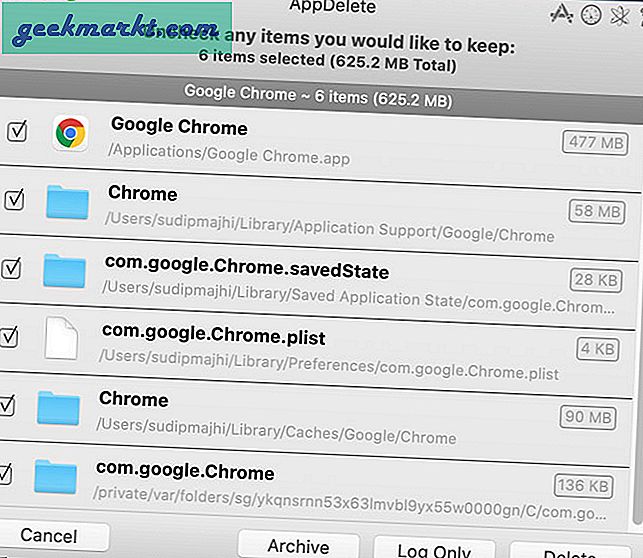
ข้อดี:
- รายชื่อแอพจากแหล่งที่มาทั้งหมด
- ลบไฟล์ที่เหลือจากแอพที่ถอนการติดตั้งก่อนหน้านี้
- ค้นหาแอพที่ไม่ได้ใช้
- ตัวเลือกในการเก็บหรือลบไฟล์
- ตัวเลือกในการลบเฉพาะบันทึก
จุดด้อย:
- ไม่มีการถอนการติดตั้งแอปเพียงคลิกเดียว
รับ AppDelete (ทดลองใช้ฟรี $ 7.99)
7. ลบมัน
คุณสมบัติที่สำคัญของ Remove-It คือ Ghost Mode ที่มีอยู่ในเวอร์ชันจ่าย / โปร หากคุณเปิดคุณสมบัตินี้ฟีเจอร์นี้จะทำงานในพื้นหลังทุกครั้งที่คุณย้ายแอปไปที่ถังขยะช่วยให้คุณประหยัดเวลาในการดำเนินการตามตัวเลือกทั้งหมดเพื่อลบบันทึกแคช ฯลฯ ในการถอนการติดตั้งแอปคุณสามารถลากไปที่ หน้าต่าง Remove-It เพื่อรับข้อมูลทั้งหมดเกี่ยวกับไฟล์ที่เกี่ยวข้อง
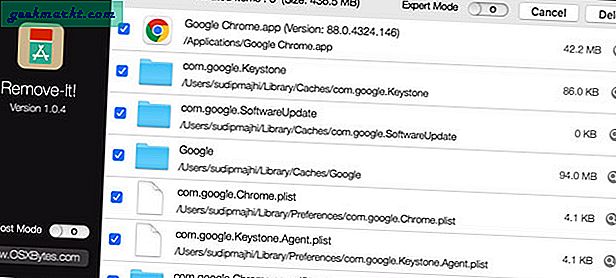
ข้อดี:
- รายการบล็อกและละเว้นรายการ
- โหมด Ghost
- ตัวเลือกในการค้นหาแอพวิดเจ็ตปลั๊กอินไฟล์ที่สูญหาย (ของเหลือจากแอพที่ถอนการติดตั้งก่อนหน้านี้)
จุดด้อย:
- ไม่มีการถอนการติดตั้งแอปเพียงคลิกเดียว
- แสดงแอพระบบเช่น Audio MIDI Setup, Activity Monitor เป็นต้น
รับ ย้ายมัน (ฟรี, €9)
วิธีถอนการติดตั้งแอพและลบไฟล์ที่เหลือโดยใช้โปรแกรมถอนการติดตั้งแอพ
แม้ว่าแอพต่างๆจะมีขั้นตอนที่แตกต่างกันในการปฏิบัติตาม แต่คุณสามารถใช้ AppCleaner ซึ่งเป็นโปรแกรมถอนการติดตั้งแอพที่มีคุณสมบัติมากมายและฟรีสำหรับ Mac นี่คือขั้นตอนที่แน่นอนที่คุณสามารถทำตามเพื่อถอนการติดตั้งแอพและลบไฟล์ที่เหลือทั้งหมด
1: เปิดแอพ AppCleaner บนคอมพิวเตอร์ Mac ของคุณ
2: มีสองวิธีในการเลือกแอพ ขั้นแรกคุณสามารถใช้วิธีการลากแล้วปล่อย ประการที่สองคุณสามารถขยายรายการแอพที่ติดตั้งและเลือกจากรายการ ไม่ว่าจะด้วยวิธีใดคุณจะเห็นไฟล์ทั้งหมดที่เกี่ยวข้องกับแอพที่เลือก
3: ตรวจสอบให้แน่ใจว่าได้เลือกไฟล์ทั้งหมดแล้วคลิกไฟล์ ลบ ปุ่ม.
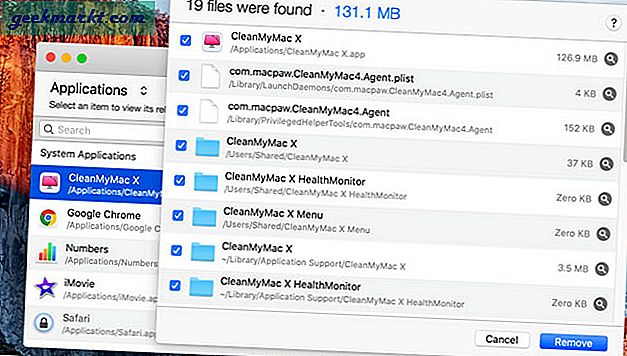
4: ป้อนรหัสของคุณเพื่อสิ้นสุดการลบ
การสรุป: โปรแกรมถอนการติดตั้งแอปของบุคคลที่สามที่ดีที่สุดสำหรับ Mac
หากคุณไม่ต้องการใช้จ่ายเงินให้เลือกใช้ AppCleaner อย่างไรก็ตามการใช้จ่ายสองสามดอลลาร์จะทำให้คุณมีความยืดหยุ่นมากขึ้น ยิ่งไปกว่านั้นคุณสามารถเพิ่มพื้นที่ว่างได้มากด้วยแอพอย่าง CleanMyMac X หรือ CCleaner
ยังอ่าน: 7 ทางเลือก Microsoft Word ฟรีที่ดีที่สุดสำหรับ Mac







